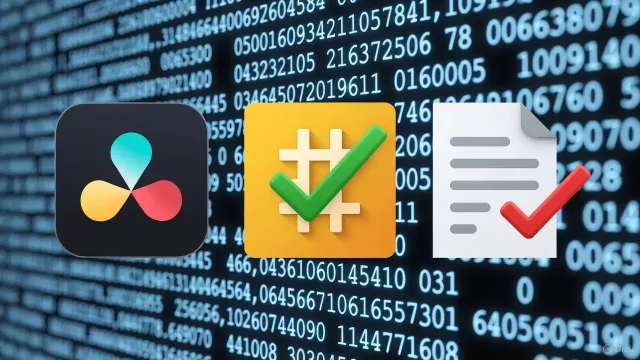Požadované informace lze totiž získat mnohem rychleji, a to buď jednoduchým příkazem, nebo pomocí freewarového nástroje. Používáte-li počítač nebo tablet s operačním systémem Windows 8, můžete využít jednoduchý systémový příkaz. Kombinací kláves [Windows] + [R] nejprve otevřete nabídku »Spustit« a zde napište »cmd«. Poté do příkazového řádku zadejte příkaz
powercfg /batteryreport
a stiskněte klávesu [Enter]. Tento příkaz vygeneruje zprávu, která je uložena v uživatelské složce jako HTML soubor. V ní najdete podrobné informace o zařízení, ve kterém se baterie nachází, její výkon v posledních třech dnech a odhadovanou životnost. V dřívější verzi systému Windows příkaz ještě nebyl k dispozici, tam je tedy nutné použít alternativní software. Lze doporučit například program BatteryInfoView od firmy NirSoft. Tento nástroj najdete přímo na webu autorů (www.nirsoft.net) – konkrétně na adrese http://jdem.cz/8qap9. Nejprve rozbalte ZIP soubor a spusťte EXE soubor. Pak nechte program běžet několik minut na notebooku připojeném k síti a poté chvíli i při provozu na baterii. Po dokončení analýzy si můžete příslušné informace o výsledku zkoumání prohlédnout v programu v nabídce »View | Show Battery Log«. Obecné informace o baterii můžete získat v nabídce »View | Show battery information«. Hodnota »Battery Wear Level« vás informuje o opotřebení akumulátoru, nicméně u starších přístrojů nemusí být údaje úplně správné. Vždy ale zkontrolujte údaj u položky »Full battery time for the current activity«, která asi nejlépe zhodnotí stav baterie.
Pokud je výše uvedená hodnota menší než jedna hodina, je baterie prakticky nepoužitelná.

Koupit časopis Chip
Chip je možné číst v tištěné nebo v digitální podobě na mobilech, tabletech a počítačích.